האם אתה אוהב לקרוא בלי הסחות דעת? אם כן, אתה תאהב את מצב הקורא מכיוון שאתה יכול להסיר דברים כמו מודעות ודברים אחרים שאתה עלול למצוא מסיחים את הדעת באתר. אבל, מהו מצב קורא בכרום ובפיירפוקס? אותה תכונה נראית שונה בכל דפדפן ומציעה אפשרויות אחרות. המשך לקרוא כדי לראות מה התכונה יכולה לעשות וכיצד אתה יכול להפעיל אותה בכרום ובפיירפוקס.
כיצד להפעיל ולהשתמש במצב קריאה בכרום
כדי להפעיל את מצב הקורא ב-Chrome, עליך לבקר בדף הדגלים הניסיוניים, לא בהגדרות. כדי להגיע, היכנס chrome://flags/ בשורת הכתובת והקש אנטר. כאשר הוא מופיע בתוצאות החיפוש, לחץ על תפריט נפתח ולבחור מופעל. תצטרך להפעיל מחדש את Chrome, אך כאשר הוא מופעל מחדש, כל הכרטיסיות שהיו פתוחות עדיין יהיו שם.
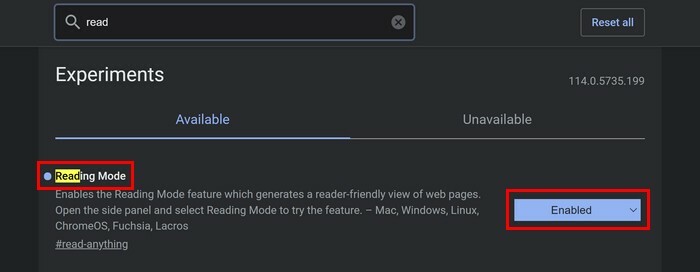
לאחר הפעלה מחדש של הדפדפן, עבור אל האתר עם הטקסט שברצונך לראות במצב קריאה. הקלק על ה הצג סמל של לוח צד בצד ימין למעלה. זה נראה כמו ריבוע.
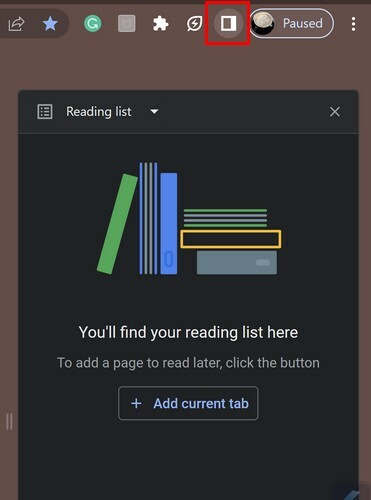
כברירת מחדל, ה תפריט נפתח יוגדר לרשימת קריאה. לחץ על התפריט הנפתח ובחר מצב קריאה.
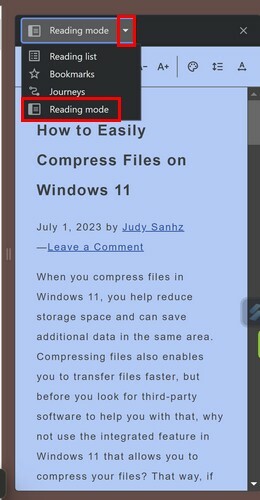
במצב קריאה, תראה את כל הטקסט באתר ללא המודעות והתמונות. כל הדברים שאתה עלול למצוא מסיחים את הדעת ייעלמו.
הטקסט לא ייעלם גם אם תעבור לכרטיסייה אחרת בזמן השימוש במצב קריאה. אתה יכול אפילו לקבל את האתר בצד אחד ורק את הטקסט בצד השני.
דרך נוספת להכנס למצב קריאה היא על ידי הדגשת טקסט באתר ולחיצה ימנית עליו. תראה אפשרות לפתוח את הטקסט במצב קריאה. כאשר הוא נפתח, הטקסט שהדגשת באתר יהיה גם במצב קריאה.
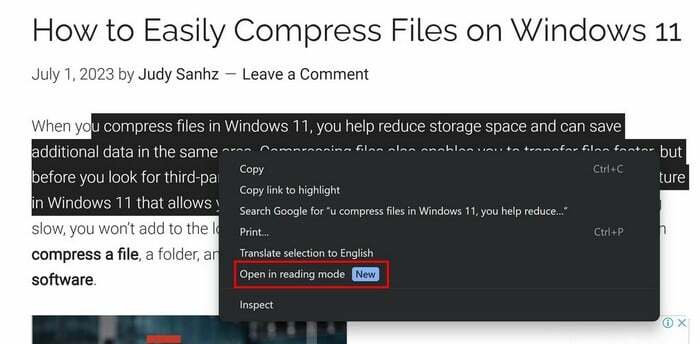
כיצד להתאים אישית את מצב הקריאה בכרום
במצב קריאה, תבחין באפשרויות בחלק העליון שיאפשרו לך לשנות את מראה הטקסט. לדוגמה, אתה יכול:
- שנה את סגנון הגופן
- שנה את גודל הטקסט
- שנה את הנושא: עם אפשרות זו, אתה יכול לתת למצב קריאה מראה חדש. אתה יכול לבחור מבין צבעים ברירת מחדל, כהה, בהיר, צהוב וכחול. למרבה הצער, הוספת צבעים נוספים או שימוש בתמונה מהגלריה של המחשב שלך כרקע היא בלתי אפשרית.
אפשרויות נוספות בהן תוכל להשתמש הן התאמת מרווח האותיות וגובה השורות. עבור מרווח אותיות, אתה יכול לבחור מבין אפשרויות כגון:
- תֶקֶן
- רָחָב
- רחב מאוד
עבור גובה קו, אתה יכול לבחור מבין אפשרויות כגון:
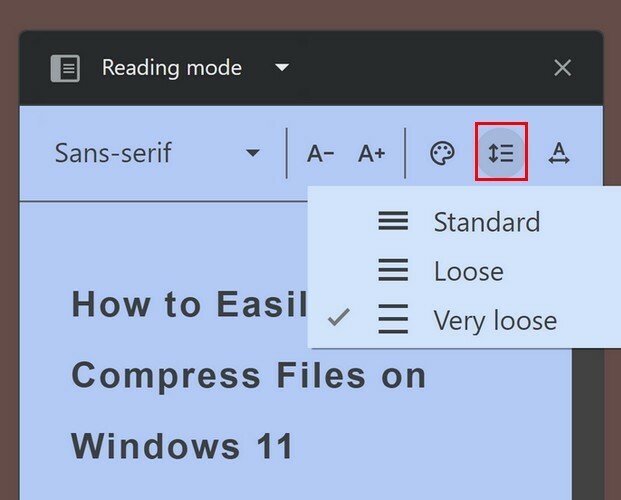
- תֶקֶן
- מְשׁוּחרָר
- מאוד רופף
כמו כן, אם אתה משתמש בפנקס רשימות מקוון, אתה יכול להדגיש טקסט כלשהו, ללחוץ עליו באמצעות לחצן העכבר הימני ולבחור פתח במצב קריאה.
כדי לסגור את מצב קריאה, אתה רק צריך ללחוץ על ה-X בפינה השמאלית העליונה של התכונה. זה קרוב ללוח הקוביות.
כיצד להשתמש בתצוגת Reader בפיירפוקס
בפיירפוקס, הלחצן Reader View נמצא בקצה שורת הכתובת בחלק העליון. זה משמאל לסמל התחל של סימניות. נניח שאינך רואה את הסמל; ודא שאתה פועל על הגרסה העדכנית ביותר של Firefox. אתה יכול לבדוק אם יש עדכון בהמתנה על ידי לחיצה על התפריט בעל שלוש השורות בפינה השמאלית העליונה ולחיצה על עזרה > אודות Firefox.
הדפדפן יתחיל לחפש עדכון; אם יש, תצטרך להפעיל מחדש את הדפדפן שלך. ברגע שאתה בטוח שאתה מפעיל את הגרסה העדכנית ביותר של Firefox, חפש את הסמל של Reader View. כשתלחץ עליו, כל הסחות הדעת ייעלמו. לא תראה את המודעות או כל האפשרויות שיש לאתר עבורך כדי ללחוץ עליהן, כגון גלישה בנושאים אחרים או יצירת קשר.
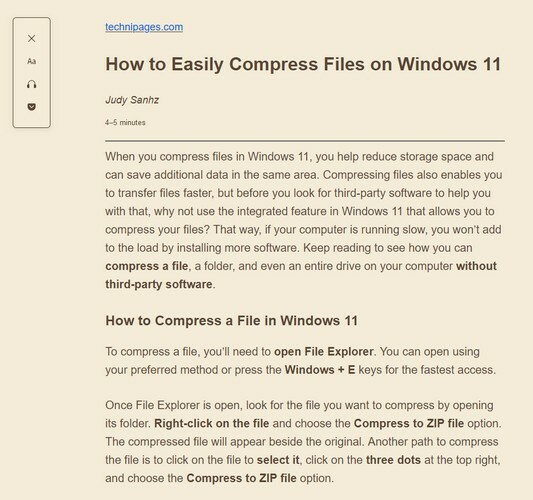
משמאל לטקסט, תמצא אפשרויות כגון:
- סגור את תצוגת הקורא
- שמור בכיס
- להקשיב - עם אפשרות זו, ותוכל להאזין לטקסט במקום לקרוא. אפשרות האזנה מצוינת אם אתה עייף מיום עבודה ארוך ולא בא לך לקרוא יותר. אפשרות האזנה כוללת גם בקרת שמע כדי להתאים אישית את חווית ההאזנה שלך. לדוגמה, יש לך את כפתורי ההשמעה והקדימה והאחורה. זה מועיל אם דעתך מוסחת ורוצה לגבות כמה משפטים כדי להאזין שוב.
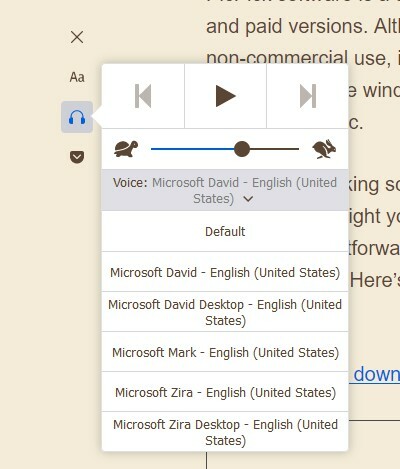
תראה גם מחוון שבו תוכל לשלוט במהירות השמע. סמל הצב אומר שככל שתגלוש אותו יותר לכיוון השקופית, כך השמע יהיה איטי יותר. ככל שתזיז את המחוון לכיוון סמל הארנב, כך השמע יעבור מהר יותר.
- בקרות סוג - עם אפשרות זו, אתה יכול לבחור בין הגופנים Sans-serif ו-Serif. ניתן גם לשנות את גודל הגופן, להתאים את רוחב התוכן ולשנות את גובה השורה. תראה מספר באמצע שבו תוכל להציג את ההגדרה שלך. בתחתית, אתה יכול לבחור בין צבעי נושא שונים כמו אור, כהה, ספיה ואוטומטי.
אתה יכול גם לשנות את הקול מנקבה לזכר. אתה יכול לבחור מבין אפשרויות כגון:
- Microsoft David - אנגלית (ארצות הברית)
- Microsoft David Desktop - אנגלית (ארצות הברית)
- מארק - אנגלית (ארצות הברית)
- זירה - אנגלית (ארצות הברית)
לקריאה נוספת
מצב קורא ב-Chrome ו-Firefox עוזר לך לקרוא ביעילות רבה יותר מכיוון שהוא מסיר את כל הסחות הדעת. ל-Windows 11 יש גם מצב יעילות אתה משתמש כדי לבצע דברים. אם אינך בטוח כיצד להפעיל או לכבות אותו, הנה השלבים הבאים.
סיכום
מצב קורא ב-Chrome ו-Firefox עוזר לך להסיר את מה שעלול להסיח את דעתך בזמן הקריאה וניתן להפעיל או לכבות בקלות. אתה מקבל יותר אפשרויות להתאים אישית את תכונת Firefox מאשר Chrome, אבל הן עושות את העבודה ומפשטות את הטקסט. האם אתה מעדיף את מצב Reader ב-Chrome או Firefox? שתף את המחשבות שלך בתגובות למטה, ואל תשכח לשתף את המאמר עם אחרים ברשתות החברתיות.